Tạo địa chỉ doanh nghiệp trên Google Maps là một cách dễ dàng để giúp khách hàng tìm được bạn. Nếu bạn kinh doanh trong lĩnh vực khách sạn, nhà hàng, quán cafe,…thì việc đưa địa chỉ lên bản đồ được xem là một lợi thế cạnh tranh. Vậy, cách tạo địa chỉ doanh nghiệp trên Google Maps là như thế nào? Bài viết dưới đây của chúng tôi sẽ giúp bạn gỡ rối những thắc mắc trong vấn đề này.
Lợi ích khi tạo địa chỉ doanh nghiệp trên Google Maps
Sau khi bạn đã tiến hành đăng ký thương hiệu doanh nghiệp và mẫu con dấu với cơ quan chức năng Nhà nước, việc bạn làm tiếp theo chính là làm thế nào để mọi người có thể biết đến doanh nghiệp của mình, đặc biệt là những khách hàng online bởi xu hướng tìm kiếm thông tin trên internet đang là xu hướng. Nếu bạn đã sở hữu một website được thiết kế chuyên nghiệp thì việc còn lại là làm thế nào để trang web của mình thật nổi bật trên công cụ tìm kiếm Google. Đăng ký địa chỉ doanh nghiệp trên Google Maps sẽ giúp bạn làm điều đó cùng nhiều lợi ích khác nữa. Dưới đây là những lợi ích của việc tạo địa chỉ doanh nghiệp trên Google Maps công ty Marketing Mona SEO chia sẽ:
- Bạn sẽ được tạo kèm một tài khoản Google Plus chính thức của công ty khi tạo địa chỉ. Và thông qua tài khoản này thì bạn có thể thực hiện việc SEO mạng xã hội một cách chuyên nghiệp hơn doanh nghiệp của mình (Google+ là mạng xã hội lớn thứ 2 thế giới và gắn kết chặt chẽ với các dịch vụ khác của công cụ tìm kiếm Google như Google Adwords, Google Search Console).
- Trong ô tìm kiếm của Google Plus cũng sẽ hiển thị trang doanh nghiệp và kèm theo địa chỉ.
- Tạo địa chỉ doanh nghiệp trên Google Maps cũng sẽ tạo sự nổi bật hơn so với các kết quả khác khi sử dụng Google Adwords.
- Giúp khách hàng có thể tìm ngay được địa chỉ, số điện thoại liên lạc của công ty mà không cần truy cập vào website, rất tiện lợi cho cả khách hàng và doanh nghiệp.
- Công ty nhập hàng trung quốc Võ Minh Thiên chia sẻ rằng: “Từ khi công ty tôi đăng ký Google Maps, rất nhiều khách hàng quanh tôi đã dễ dàng tìm thấy dịch vụ của chúng tôi và doanh thu của chúng tôi tăng vượt bậc kể từ đó. Đồng thời việc này cũng gia tăng uy tín của công ty trong mắt khách hàng”.
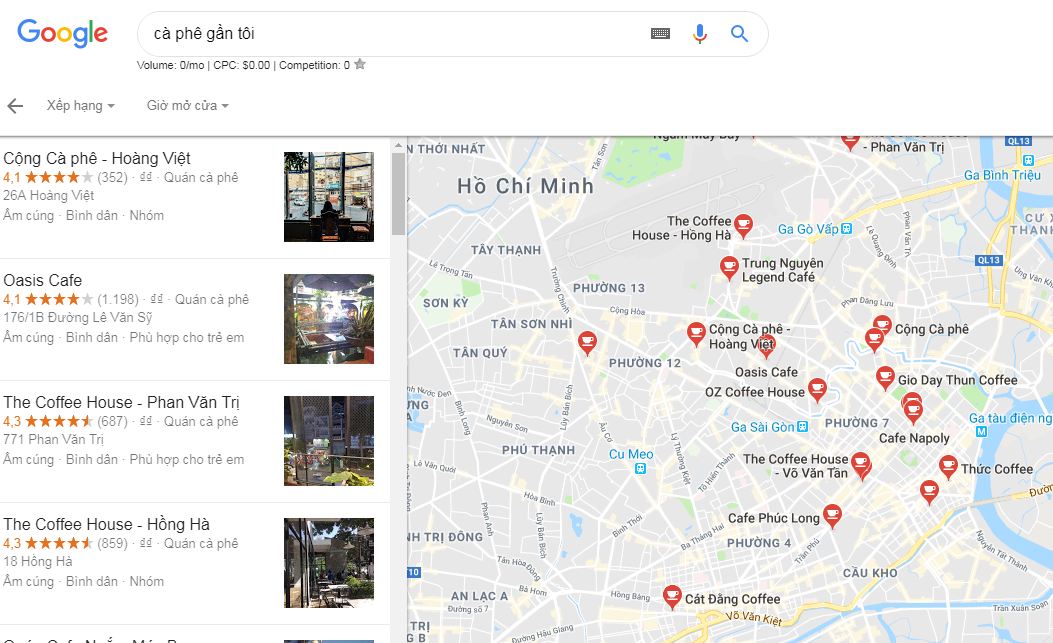
Cách tạo địa chỉ doanh nghiệp trên Google Maps
Để đưa địa chỉ doanh nghiệp lên Google Map là điều không quá khó. Bạn chỉ cần dành thời gian tìm hiểu và làm theo những bước hướng dẫn đơn giản của chúng tôi dưới đây. Trang web của bạn sẽ thật nổi bật và hữu ích đối với khách hàng.
- Bước 1: Truy cập vào trang https://www.google.com/business/placesforbusiness/
- Bước 2: Bạn sẽ nhìn thấy một trang giao diện trên Google Maps, bạn cần gõ chính xác địa chỉ công ty tại ô tìm kiếm (nên thử nhiều loại cú pháo để tìm ra địa chỉ đúng, hãy ghi ra thành quận, phường mà không nên ghi tắt).
- Bước 3: Sau khi nhập địa chỉ và tìm kiếm thì Google sẽ gợi ý ra một số địa chỉ tương đồng, nếu tên doanh nghiệp của bạn cũng hiện ra thì có nghĩa là doanh nghiệp đã được đăng ký. Còn nếu không thì bạn ấn vào nút “thêm doanh nghiệp của bạn”.
- Bước 4: Điền các thông tin doanh nghiệp của bạn vào bản đăng ký. Sau đó, Google sẽ hiển thị một mẫu phong bì, bạn cần điền lại địa chỉ công ty vào đây và tên người nhận, Google sẽ gửi trực tiếp phong bì này để địa chỉ của bạn.
- Bước 5: Xác nhận mã PIN. Trong phong bì được gửi tới sẽ có một mã PIN, bạn sẽ sử dụng mã PIN này để tiếp tục công việc xác thực tài khoản. Việc xác thực hoàn thành thì coi như bạn đã đăng ký xong địa chỉ doanh nghiệp của mình.
- Bước 6: Cuối cùng, bạn cần vào trang Google+ của doanh nghiệp hoặc trang web được tạo ra sau khi hoàn thiện các bước đăng ký trên: https://www.google.com/business/placesforbusiness/ để cập nhật các thông tin giới thiệu, hình ảnh, logo, đăng các bài viết chuẩn SEO để tăng lượt traffic nhé.
Làm thế nào để địa chỉ doanh nghiệp trở nên nổi bật?
Khi đã tạo được địa chỉ lên Google Map, nhiều người đặt câu hỏi “Làm sao để địa chỉ doanh nghiệp trở nên nổi bật mà không cần tìm kiếm?”. Để làm được điều đó, trước hết bạn cần bổ sung đầy đủ các thông tin như:
- Ngày và giờ làm việc, thời gian đóng/ mở cửa.
- Thông tin liên hệ và địa chỉ. Nếu địa chỉ hoặc số điện thoại của bạn sai có thể sẽ bị Google phạt.
- Hình ảnh trong và ngoài cửa hàng.
- Các chú ý về thanh toán, có chấp nhận thẻ hay không.
Sau đó tối ưu hóa nội dung dành cho người tìm kiếm theo các gợi ý:
- Bạn cần có một trang web: để vừa được Google ưu tiên, vừa làm nơi cung cấp thông tin và quảng cáo về doanh nghiệp của mình.
- Danh mục phải chính xác: Google sẽ ưu tiên những danh mục và hiển thị các kết quả phù hợp nhất với những tìm kiếm của người dùng. Vì thế, bạn cần chọn đúng danh mục của mình.
- Tên doanh nghiệp phải phù hợp với nhu cầu tìm kiếm của người dùng.
- Quan trọng nhất: địa chỉ của bạn phải được nhiều người yêu thích và đánh giá cao. Hãy kêu gọi bạn bè và người thân tìm kiếm và đánh giá 5* cho địa chỉ của bạn để nó trở nên nổi bật hơn nhé.
Sửa lỗi “Sai sót thông tin doanh nghiệp”
“Để xác minh danh sách, hãy cập nhật thông tin doanh nghiệp của bạn” là lỗi rất hay gặp khi tạo địa chỉ doanh nghiệp trên Google Maps. Để khắc phục lỗi này thì bạn cần làm theo những bước sau:
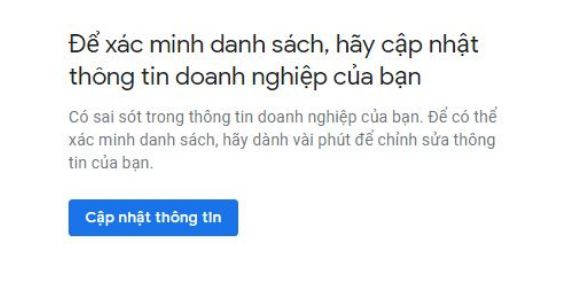
- Đầu tiên, bạn cần đăng nhập vào trang tổng quan Google doanh nghiệp của tôi.
- Hãy mở vị trí bạn muốn quản lý nếu bạn có nhiều vị trí.
- Ấn vào Thông tin từ menu.
- Ấn vào mục Địa chỉ.
- Nhập lại chính xác địa chỉ doanh nghiệp của mình.
- Khi đó, trong cửa số sẽ xuất hiện, hãy chọn “Có” bên cạnh mục “Tôi cung cấp hàng hóa và dịch vụ cho khách hàng tại vị trí của họ”. Nhập các thông tin khu vực kinh doanh của bạn. Bạn có thể đặt khu vực kinh doanh dựa trên những mã zip hoặc thành phố mà bạn phục vụ hay trên một khu vực nhất định quanh vị trí của bạn.
- Không nhấp vào ô ở mục “Tôi phục vụ khách hàng tại địa chỉ doanh nghiệp của tôi.”
- Sau khi hoàn tất thì xem lại thông tin và cần đảm bảo mọi thứ từ tên doanh nghiệp đến địa chỉ, thông tin liên hệ, danh mục,…đều cập nhập và là những thông tin cuối cùng.
- Ấn “Lưu”.
- Nhấp vào “Xác minh ngay” trên biểu ngữ màu đỏ ở đầu trang doanh nghiệp của bạn.
Khắc phục vấn đề quá 14 ngày mà chưa nhận được thư
Nếu đã quá 14 ngày mà bạn vẫn chưa nhận được thư từ Google thì có thể thư chưa được chuyển tới, chuyển nhầm hoặc cũng có thể do vài nguyên nhân khác. Nguyên nhân gây ra lỗi này là đa phần các bạn khi khia báo thông tin phần “Mã bưu điện” các bạn có thói quen điền 100000 cho Hà Nội và 700000 cho TP. Hồ Chí Minh. Vì thế, thư đã tới nhưng lại không đúng bưu cục gần nhất để bạn có thể nhận được.
Bạn có thể khắc phục vấn đề này theo hướng dẫn dưới đây:
Lấy mã bưu chính chính xác tại đây: https://www.geopostcodes.com/Vietnam
Tiếp đến, thay đổi thông tin sau đó quay lại trang xác minh để yêu cầu Google gửi thư mới cho bạn:
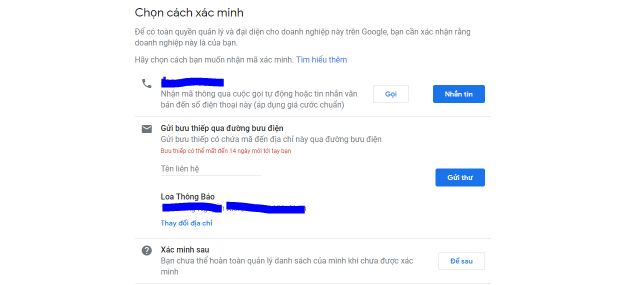
- Bước 1: Truy cập trang “thông tin” và nhấp vào biểu tượng sửa.
Khi một thông báo được hiện ra thì bạn ấn “tiếp tục” và chuyển sang bước 2. - Bước 2: Giữ nguyên các thông tin về địa chỉ của doanh nghiệp và chỉ thay đổi Mã bưu chính bạn đã lấy ở bước trên.
- Nếu có thông báo “không thể xác minh địa chỉ này…”thì bạn ấn vào khu vực bản đồ và kéo ghim vào đúng vị trí doanh nghiệp rồi ấn “áp dụng”.
- Tiếp đến bạn quay lại trang xác minh doanh nghiệp và tiến hành xác minh theo các hướng dẫn trên. Việc thay đổi mã bưu chính sẽ giúp Google gửi thư tới bưu cục chính xác và gần với doanh nghiệp của bạn nhất.
Trên đây là cách tạo địa chỉ doanh nghiệp trên Google Maps. Winner Design hy vọng, bài chia sẻ của chúng tôi đã giúp bạn hiểu rõ hơn về vấn đề này và thực hiện nhanh chóng các thao tác đăng ký địa chỉ doanh nghiệp. Nếu bạn đã thử các hướng dẫn trên nhưng vẫn chưa thành công thì có lẽ khu vực của bạn rất cạnh tranh. Bạn có thể tìm hiểu các dịch vụ tối ưu hóa trả phí để giúp địa chỉ của mình trở nên nổi bật với chi phí khoảng 3 triệu/ tháng.
